小伙伴们在选择头像的时候有没有想过添加一些装饰,让头像更加丰富生动呢?其实,我们可以考虑给头像添加一些小贴纸。那么小伙伴们是否了解头像怎么加小贴纸框图片呢,不了解也没有关系,给头像加贴纸并不是一件困难的事情,在下面的内容中,本文将会和大家分享个添加贴纸小技巧,有需要的朋友们赶紧来看一看吧。
在线添加贴纸工具推荐:
一看到给头像加贴纸,很多小伙伴的第一反应就是用PS。我们都知道PS是一个很好用图像处理工具,但是它是有一定的使用门槛的。这里推荐大家来试试改图鸭在线网站,它和PS一样,也是一款图片处理工具,无论是图片编辑还是图片格式转换它都可以轻松完成。另外,改图鸭在线网站中的所有操作都是在网页中进行的,我们可以随时打开随时关闭,相当便捷。
添加贴纸工具步骤:
1.进入功能
通过浏览器打开网站,然后在网站首页的最上方找到【特色功能】分组,接下来点击【头像加贴纸】按钮即可进入对应的功能页面。

2.选择贴纸
进入到功能页面后,可以看到许多不同类型的图纸,根据自己喜好进行选择就好,点击图纸即可进入下一步。
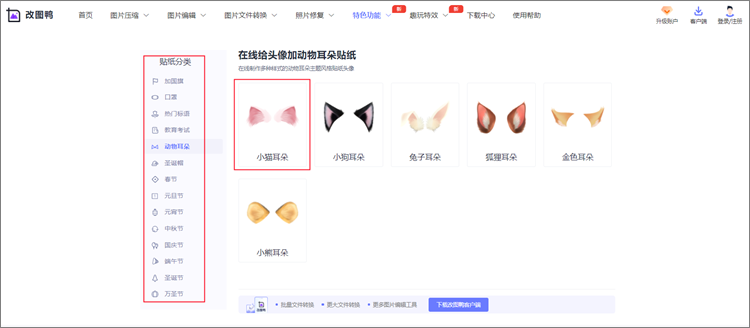
3.上传图片
点击【添加图片】按钮,在弹出的对话框中找到需要添加贴纸的头像图片,选中并上传即可。
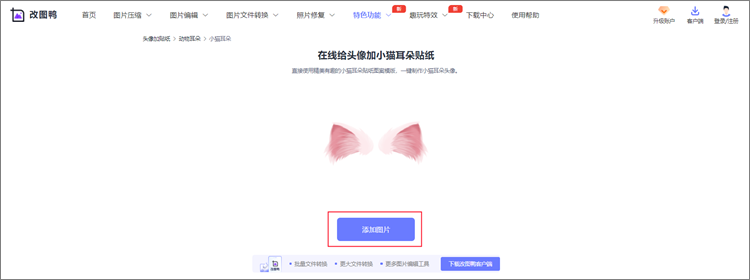
4.裁剪图片
上传结束后,还需要拖拽图片中的蓝色方框,将图片裁剪至合适的大小,然后点击【下一步】。
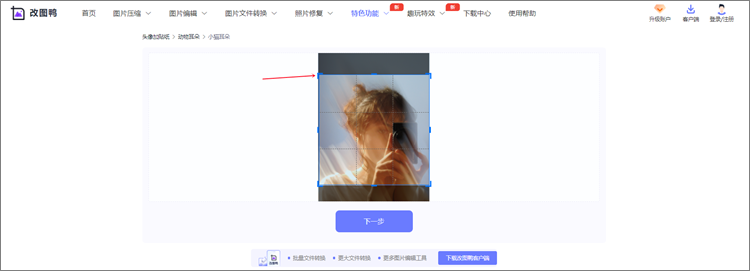
5.调整贴纸
确认图片的具体大小后,就要调整贴纸的位置了。调整方式有两种,可以通过拖拽的方式来调整贴纸在图片上的位置,也可以在图片旁边选择具体的数值。
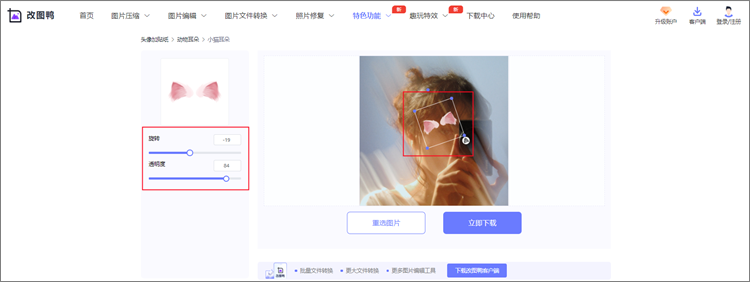
6.下载保存
点击【立即下载】就可以把添加好贴纸的头像图片保存到本地了。
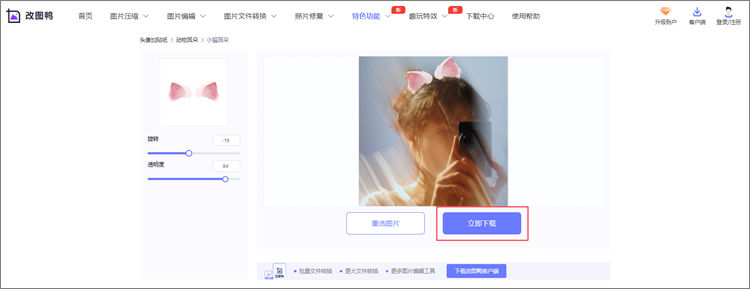
以上就是头像怎么加小贴纸框图片方法推荐了,希望能够解决小伙伴们的疑问。改图鸭不仅有在线网站,还有其他端口可以使用,有兴趣的小伙伴们可以去试试看。


